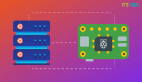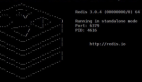在Windows Server 2003中创建“用户隔离模式”的FTP站点需要IIS服务器 6.0的支持,但是在默认情况下IIS服务器 6.0组件并没有被安装,因此简单谈了一下如何手动安装IIS服务器 6.0组件。
第1步 在“控制面板”中双击“添加或删除程序”图标,在打开的“添加或删除程序”对话框中单击“添加/删除Windows组件”按钮,打开“Windows组件向导”对话框。
第2步 在“组件”列表中找到并双击“应用程序服务器”复选框,在打开的“应用程序服务器”对话框中双击“Internet信息服务(IIS服务器)”选项,打开“Internet信息服务(IIS服务器)”对话框。
在子组件列表中找到并勾选“文件传输协议(FTP)服务”复选框,依次单击“确定/确定/下一步”按钮开始安装。最后单击“完成”按钮结束安装过程(如图)。

提示:在安装过程中需要插入Windows Server 2003的安装光盘或指定安装源文件。
IIS服务器中安装FTP组件的知识,我们就讲解到这里。
【编辑推荐】